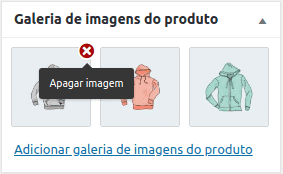Precisa adicionar as imagens do produto em sua loja? Entenda como as imagens são tratadas dentro do seu ecommerce e saiba como gerenciá-las.
Tipos de imagens
O Woo usa 3 tipos de imagens para produtos. Elas são usadas em diferentes locais cada qual com sua finalidade.
➡ Imagem do Produto – É a imagem principal do produto na página de detalhes do produto;
➡ Galeria de imagens do Produto – São imagens de tamanho médio que aparecem na página de produtos, página de categorias, produtos relacionados, entre outros – essas imagens também vão compor as variações do sua produto na página do produto (frente e verso de uma blusa, por exemplo);
➡ Thumbnails do Produto – São imagens pequenas usadas no Carrinho, Widgets e demais locais com imagens pequenas.
Adicionar imagens do produto
O gerenciamento de imagens do produto fica dentro da edição de produto. Para editar ou adicionar um novo produto você deve ir no menu Produtos em seu painel administrativo. A localização das ferramentas fica ao lado direito da edição do produto (veja o destaque na imagem abaixo).
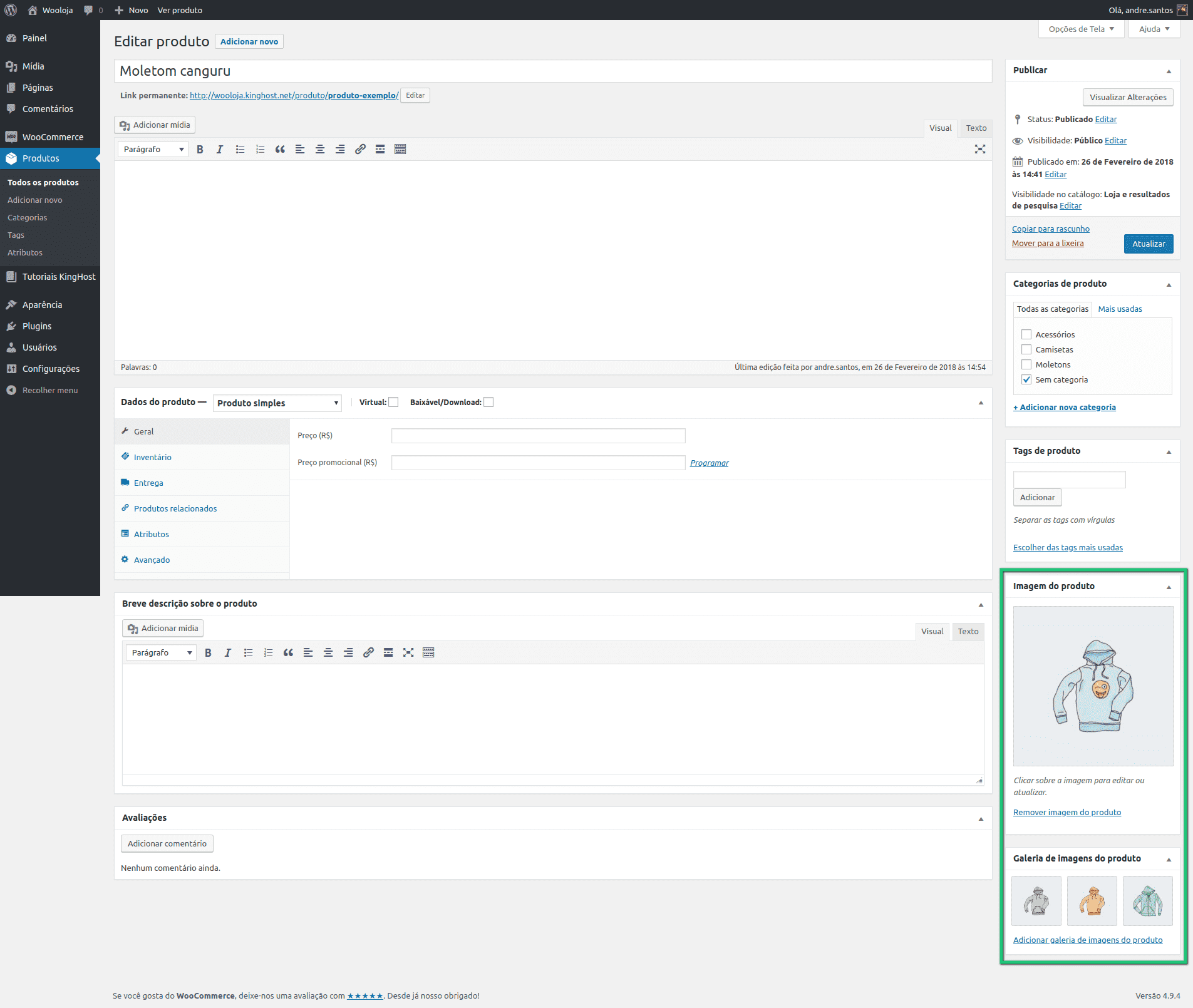
Adicionar a imagem principal do produto
Dentro da edição do produto, na caixa Imagem do Produto, clique em Definir imagem do produto.
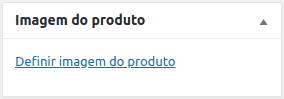
Surgirá uma janela idêntica a de adicionar imagens padrões do WordPress. Como o funcionamento é o mesmo, basta buscar imagens em sua biblioteca de mídia do site ou fazer o upload de uma imagem presente em seu computador. Assim que a imagem for carregada ela será exibida na box de Imagem do Produto. Ao clicar em ou a imagem já será exibida na página do produto.
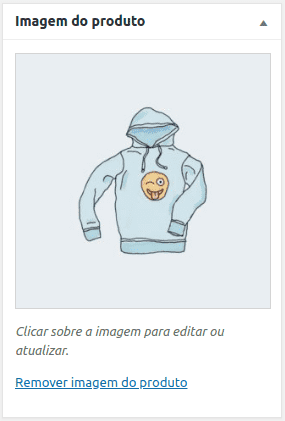
Adicionar uma galeria de imagens do produto
Esse recurso é bem útil quando você precisa mostrar várias fotos do seu produto, exibindo, por exemplo, cores diferentes e ângulos diferentes do produto. O processo de adição dessas imagens é basicamente o mesmo. Basta ir na caixa Galeria de imagens do produto e clicar em Adicionar galeria de imagens do produto para começar a adicionar imagens. Você pode organizar a ordem de exibição simplesmente movendo as imagens entre si.
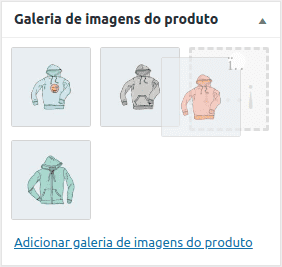
Visualizando as imagens no site
Acesse a página do produto que acabou de editar para verificar as adições de imagens. No nosso exemplo acima ficou da seguinte forma:
Como alterar ou remover essas imagens
É bem simples. Para remover a imagem principal, em Imagem do produto clique em Remover imagem do produto. Para remover imagens da galeria, basta deixar o cursor do mouse em cima da imagem que quer remover e clicar no ícone de exclusão.